GTA 5 FiveMゲームファイルの欠落エラーを修正する方法は?
この記事では、GTA55iveMプレーヤーがダウンロード中に発生する「ゲームファイルがありません」エラーの解決を試みます。

GTA 5 FiveMプレーヤーは、ダウンロード中に「ゲームファイルがありません」エラーが発生し、アクセスが制限されます。このような問題に直面している場合は、以下の提案に従って解決策を見つけることができます。
GTA 5 FiveMゲームファイルの欠落エラーとは何ですか?
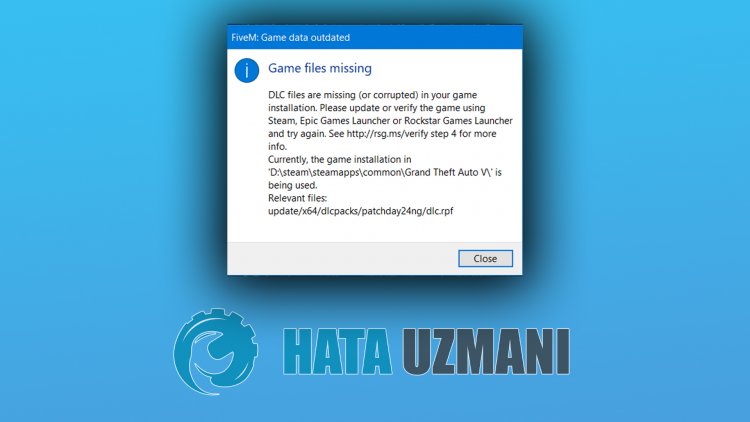
インストール中にGta5FiveMプレーヤーが遭遇するこのエラーは、ゲームファイルを正しく読み取ることができないためです。このため、ゲームファイルを更新することで問題を解決できます。
GTA 5 FiveMゲームファイルの欠落エラーを修正するにはどうすればよいですか?
このエラーを修正するには、以下の提案に従って問題の解決策を見つけることができます。
ゲームファイルの確認
Gta 5ゲームファイルを読み取れないと、このようなエラーが発生する可能性があります。このため、次の提案を実行することで問題を解決できます。
- まず、エラー出力のファイルの場所をたどって、読み取れないファイルを見つけましょう。
- 次に、読み取り不可能なファイルをコンピューターから完全に削除しましょう。
- このプロセスの後、SteamまたはRockstarGamesLauncherプログラムを実行してゲームファイルを確認しましょう。
Steamゲームファイルを確認するには;
- Steamプログラムを開きます。
- ライブラリメニューを開きます。
- 左側のEuroTruck Simulator 2 ゲームを右クリックして、[プロパティ]タブを開きます。
- 開いた画面の左側にあるローカルファイルメニューを開きます。
- [遭遇したローカルファイル]メニューの[ゲームファイルの整合性を確認する]ボタンをクリックします。
このプロセスの後、破損したゲームファイルをスキャンしてダウンロードを実行します。プロセスが終了したら、ゲームをもう一度開いてみてください。
RockstarGamesLauncherゲームファイルを確認するには;
- RockstarGamesLauncherを実行します。
- [設定]メニューを開きます。
- 左側のゲームGta5を選択します。
- 開いた画面の[ファイルの整合性を確認]オプションに移動し、[整合性の確認]ボタンを押して、ファイルを確認します。
このプロセスの後、破損したゲームファイルをスキャンしてダウンロードを実行します。プロセスが終了したら、ゲームをもう一度開いてみてください。
